Ayude a su audiencia a buscar y consumir vídeos más fácilmente con capítulos manuales de Stream (en SharePoint). Los propietarios del contenido pueden dividir los vídeos en secciones más pequeñas y digeribles organizadas por una tabla de contenido. Los visores pueden buscar en los capítulos de un vídeo y en la Tabla de contenido para determinar rápidamente qué contenido de vídeo es relevante para ellos y para encontrar y saltar fácilmente a una sección específica del vídeo.
Agregar capítulos a un vídeo
Como propietario de un vídeo, puede agregar capítulos a los vídeos cargados en Stream (en SharePoint).
-
Seleccione y abra un vídeo.
-
Seleccione el icono Configuración de vídeo en el menú de la esquina superior derecha del vídeo.
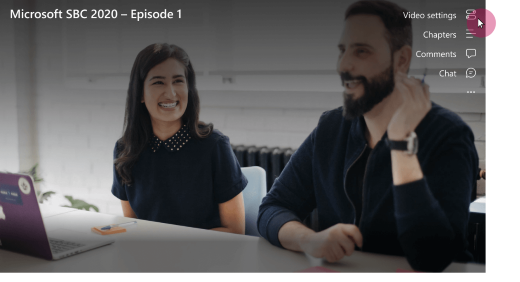
-
Cambia Capítulos a Activado.
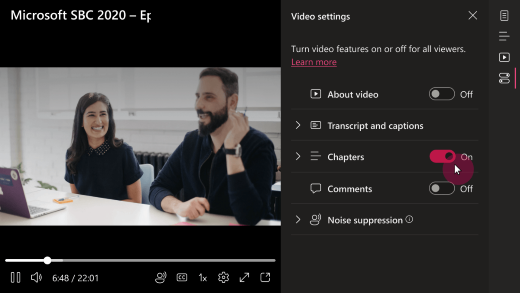
-
Una vez habilitados los capítulos, el icono Capítulos aparecerá en el menú de la esquina superior derecha del vídeo. Selecciona + Nuevo capítulo para crear un capítulo.
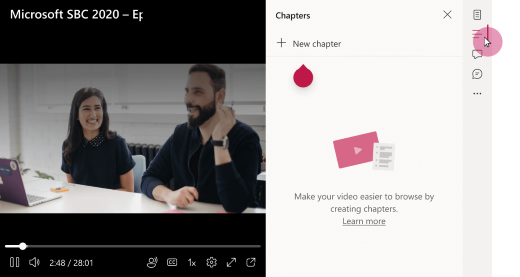
-
Aparecerá un nuevo capítulo en función de la posición del cursor en la barra buscar. Agregue un título de capítulo en el campo Título.
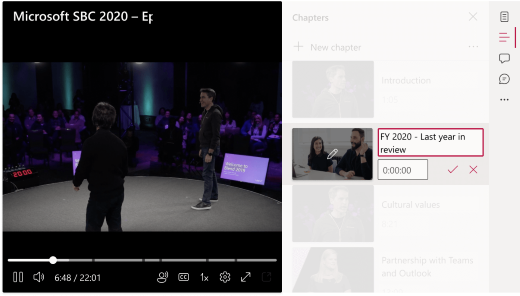
Repite estos pasos para cada nuevo capítulo que quieras agregar.
Para editar capítulos más adelante, selecciona el icono Editar situado junto al capítulo.
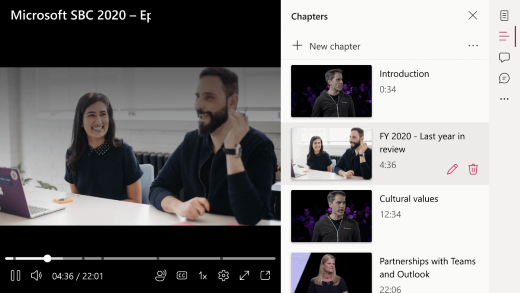
Cómo se muestran los capítulos a los lectores
Si el propietario de un vídeo ha creado capítulos para ese vídeo, aparecerán marcadores de capítulo en la barra Buscar. Los visores pueden mantener el puntero sobre un marcador para ver el título de un capítulo. Para ver la lista de capítulos de un vídeo, los visores pueden seleccionar el icono Capítulos en la esquina superior derecha del vídeo. La lista de capítulos del vídeo se abrirá a la derecha del vídeo.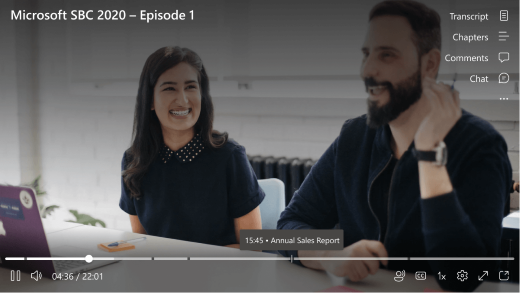
Cuando un visor selecciona un título de capítulo en la barra Buscar o en la lista Capítulos, la reproducción saltará a ese código de tiempo y comenzará a reproducirse desde el principio del capítulo seleccionado.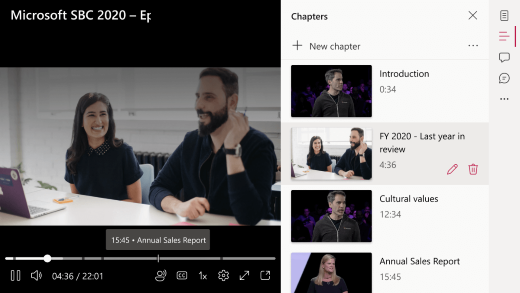
Compartir un capítulo o una lista de todos los capítulos
Puede enviar un vínculo a un solo capítulo o a una lista de vínculos a todos los capítulos del vídeo. Los vínculos compartidos apuntarán al principio de los capítulos del asunto.
Compartir un solo capítulo
-
Abre el panel Capítulos a la derecha del vídeo.
-
Desplázate hacia abajo según sea necesario y busca el capítulo que se va a compartir.
-
Seleccione el icono de uso compartido (flecha de salida).
-
En el panel Enviar vínculo mostrado, escriba los destinatarios en el campo Para .
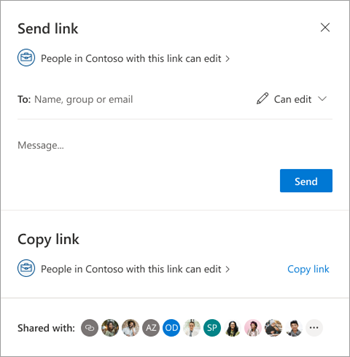
-
Si lo desea, puede agregar una nota en el área Mensaje y seleccionar el botón Enviar .
Como alternativa, puede seleccionar Copiar vínculo, que colocará en el Portapapeles un vínculo que puede compartir con otras personas.
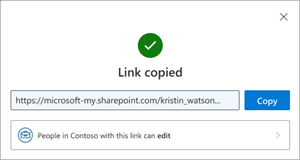
Compartir la lista de capítulos
Puedes copiar la lista de capítulos completa en el Portapapeles para compartirla con otras personas.
-
Cerca de la parte superior del panel Capítulos, selecciona el botón de menú.
-
Selecciona Copiar lista de capítulos al Portapapeles. Un mensaje confirmará que se ha hecho.
-
Pegue el contenido en los mensajes a los destinatarios.
Copiar y compartir a través de Firefox
Para poder copiar capítulos, el explorador debe permitir escribir en el Portapapeles. El explorador Firefox solo ofrece compatibilidad parcial para hacerlo. Es posible que deba establecer parámetros de configuración específicos del explorador.
En una nueva pestaña del explorador Firefox, ve a about:config y establece los parámetros de la siguiente manera:
-
Versión de Firefox anterior a la 87:
Agregue dom.events.asyncClipboard.clipboardItem param con el valor true. -
La versión de Firefox es superior a 63:
Agregue dom.events.asyncClipboard.dataTransfer param con el valor true. -
Versión de Firefox anterior a la 63:
El soporte técnico no está disponible para estas versiones heredadas.
Obtén más información sobre la compatibilidad del explorador aquí.
Recibo un mensaje de error al guardar capítulos en mi vídeo
Si los capítulos que ha agregado al vídeo no se guardan y recibe el mensaje de error que se muestra aquí, intente actualizar la página.
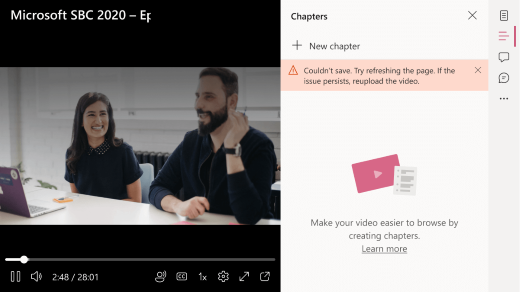
Si actualiza la página y el problema continúa, compruebe la fecha de carga del vídeo. Algunos vídeos cargados antes del 16 de febrero de 2022 deben volver a cargarse para que funcione la característica de capítulos manuales.







